Usted puede controlar las diferentes secciones que formarán parte de su compacto en la parte inferior de la pantalla. Haga clic en Mostrar para visualizar el armado de la Playlist.
Botonera de Secciones
Además de eventos, usted puede agregar a la Playlist Imágenes, Texto, Video u otro Compacto ya generado. Estas opciones se encuentran en la Botonera de Secciones.
- Imagen: Permite subir una imagen desde su computadora o Biblioteca de Imágenes de VideoTag.
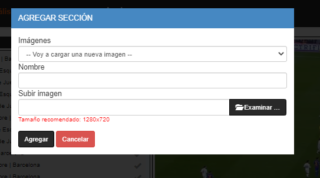
Luego de seleccionar la imagen desde su computadora o de la biblioteca de imágenes de VideoTag, usted puede editar el tiempo que desea reproducir la imagen.

- Texto: Permite generar un Banner de Fondo negro con letras Blancas para poner en el video.
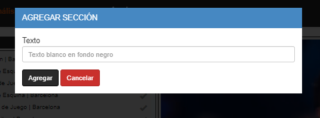
Luego de escribir el texto deseado para agregar como sección en la Playlist, usted puede editar el tiempo de reproducción del texto en el compacto.

- Video: Permite agregar un video subido a la Biblioteca de Videos de VideoTag.
- Compacto: Refiere a su Biblioteca de Mis Compactos y permite agregar cualquier compacto existente a la Playlist actual.
- PlayMaker: si usted es usuario Elite+ o PRO de VideoTag, podrá agregar sus jugadas generadas desde la plataforma PlayMaker de AZsportech. Por más información, haga click aquí.
Orden de las Secciones
Usted tendrá total control sobre el orden de las diferentes secciones agregadas a la Playlist. Por ejemplo, para mover el texto «Centros» al inicio de la Playlist, haga clic en la miniatura en la sección de Armado de Playlist y arrástrela hacia la posición en la que quiera ubicar el texto.
Controles de la Sección
En la parte inferior derecha de la pantalla, encontrará una serie de botones que le permitirán realizar una serie de acciones sobre las diferentes secciones.
- Inicio: Indica el tiempo en que inicia el evento.
- Fin: Indica el tiempo en que finaliza el evento.
- + – Aumenta/Disminuye tiempo de Inicio y Fin.
- Setear tiempo. Clic para marcar inicio y clic para marcar fin.
- Tiempo: Indica el tiempo en que se encuentra el evento.
- Progreso: Indica el progreso del evento que se está reproduciendo.
- Crear dibujo sobre un evento.
Controles de la Playlist
Por último, encontrará los botones que le permitirán guardar la playlist, reproducirla, generar compacto o crear una nueva playlist.
Cuando no se haya ingresado un nombre a la Playlist se desplegará el siguiente cartel el cual una vez completado el nombre no volverá a desplegarse.

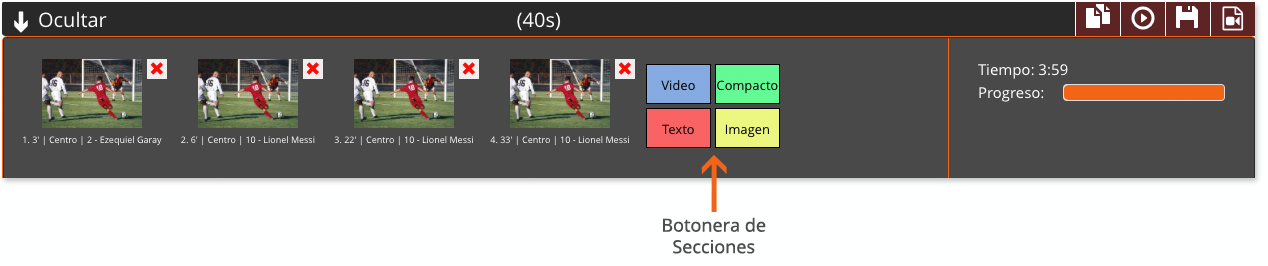
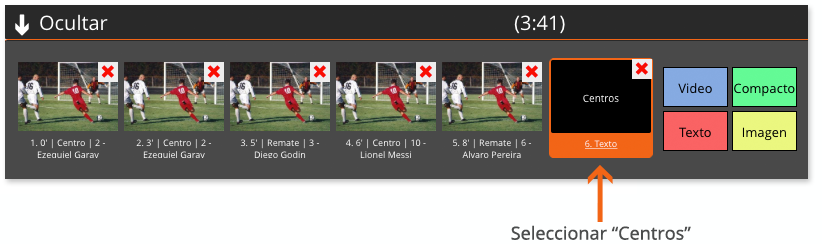
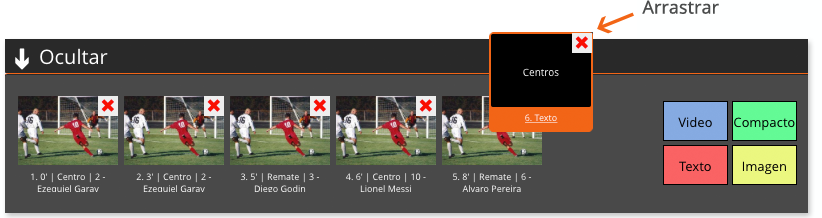
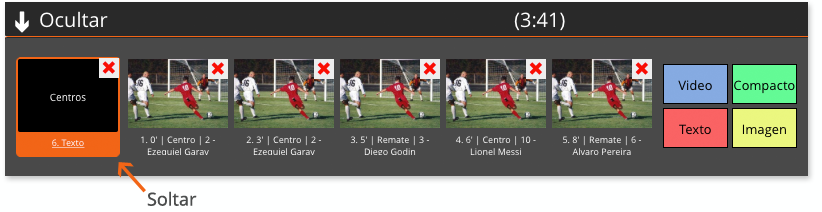
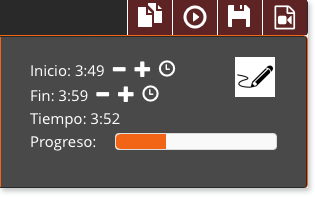

Dejar un comentario